Використання на уроці презентації Power Point дає вчителям та учням широкі можливості: демонстрація моделей, ілюстрацій, відео, анімаційних та звукових ефектів, елементів, що привертають увагу до теми та багато іншого. Про те, як можна по-сучасному візуалізувати навчальний матеріал, розповіла Євгенія Карлаш у межах інтернет-конференції «Організація освітнього процесу в умовах дистанційного навчання».
Що може зацікавити сучасних учнів? Як варіант, це може бути безкоштовний додаток Discord (аналог Skype та Zoom). Його зручно використовувати для голосового, відео та текстового спілкування. Інтерфейс сервісу нагадує мультфільм, а термінологія переважно геймерська. Це пов’язано з тим, що спочатку додаток був розроблений Джейсоном Цитроном для геймерів (для тих, хто полюбляє грати в комп'ютерні ігри).
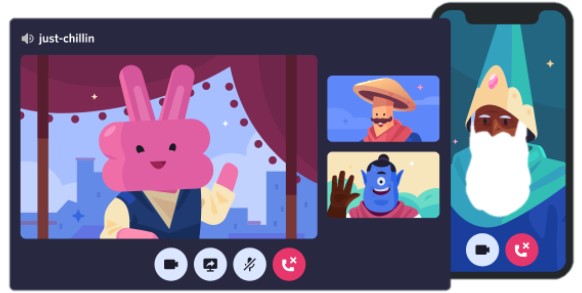
Ще для сучасних дітей стало звичним активне використання мемів та мальовані у програмах аватарки. Для того, щоби створити яскравих мальованих персонажів із індивідуальними рисами власного обличчя, можна скористатися додатком Bitmoji. Його можна завантажити на будь-який гаджет (ноутбук, мобільний телефон чи планшет). Цей сервіс безкоштовний.

Аватар лекторки, згенерований у програмі Bitmoji.
Більш детально про сервіс для створення «мультяшних» аватарок ви дізнаєтеся з вебінару за цим посиланням.
До ТОП-3 інтересів сучасної молоді входить і YouTube- та Instagram-блогерство. Отож учителям знадобиться вміння створювати постери, щоби яскравою візуалізацією зробити навчання більш цікавим та захопливим.
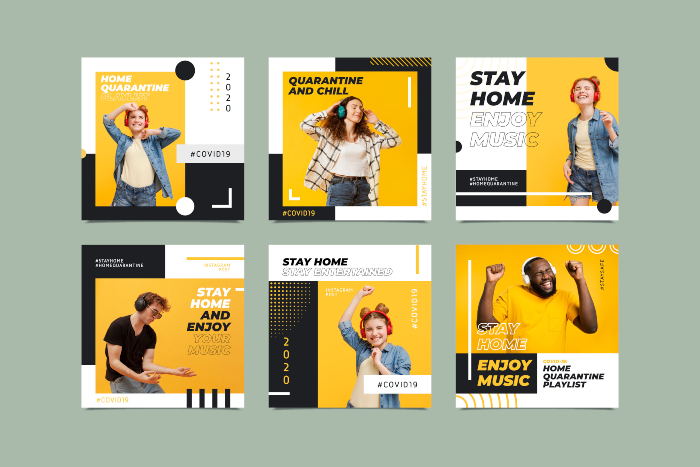
Постери із сайту freepik.com
Як зробити постер у програмі Power Point, схожий на зображення, що вище?
- Завантажте із будь-якого стокового ресурсу із зображеннями постер та додайте його на слайд у програмі Power Point.
- Для того, щоб обрати зручний масштаб для роботи з презентацією, натисніть на кнопку «Ctrl» і покрутіть коліщатко мишки вгору або вниз.
- Натисніть у програмі Power Point на плашку «Вставка» і додайте на слайд прямокутник. Змініть прямокутник на квадрат та замалюйте фігуру у білий колір. У категорії «Формат» приберіть контур фігури.
- Замалюйте тло слайду у будь-який колір, щоби на ньому виділявся білий прямокутник/квадрат.
- Намалюйте ще один прямокутник, як показано на малюнку, що нижче. Замалюйте його у чорний колір.
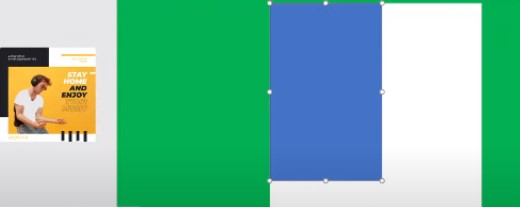
- Затисніть клавішу «Shift» та виділіть одразу кілька прямокутників. Натисніть на праву кнопку мишки і виберіть функцію «групувати». Тепер квадрат та прямокутник склеїлися. Склеювання фігур не завадить подальшому змінюванню розмірів фігур.
- Додайте до склеєних фігур ще один прямокутник. Замалюйте його в жовтий та знову склейте.
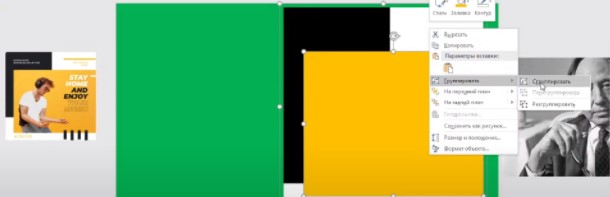
- Додайте на слайд (унизу праворуч на склеєних фігурах) чотири прямокутники і замалюйте їх у чорний. Зверху фігур додайте тонкі прямокутники та замалюйте їх у жовтий та білий кольори.
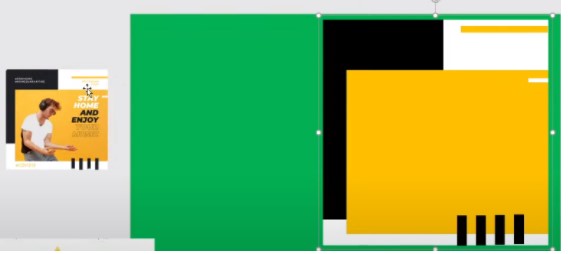
- Додайте на слайд зображення у форматі png (без тла) або ж приберіть тло із звичайного зображення, скориставшись у Power Point функцією «видалити тло». Для цього потрібно двічі натиснути на зображення і знайти цю функцію на екрані зверху ліворуч. Насамкінець додайте на слайд текст.
Порада. Ви можете вставити на слайд Bitmoji-аватарку, як це зробила лекторка.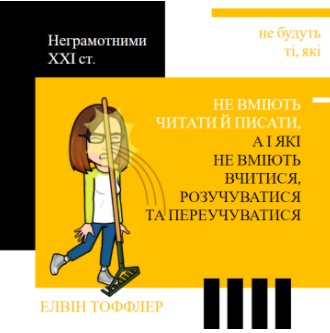
Бажаєте дізнатися більше про те, як можна створити яскраву презентацію у програмі Power Point? Радимо переглянути виступ!
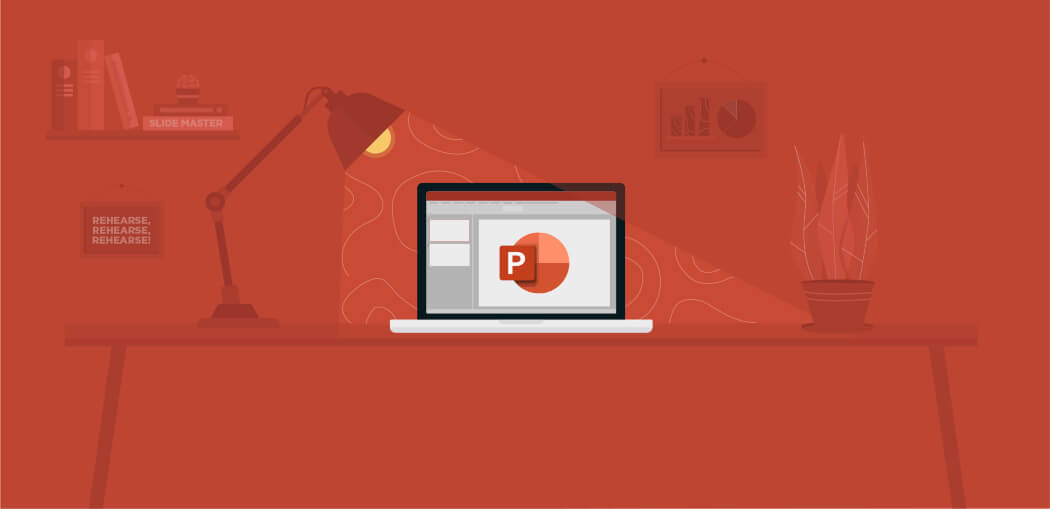

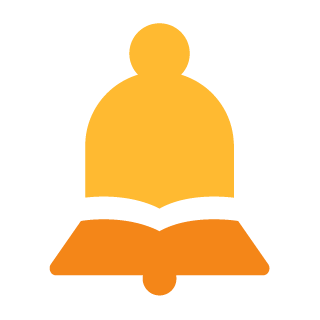
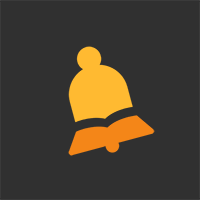










Щоб залишити свій коментар, необхідно зареєструватись.